电脑使用过程中,如果我们不定时清理就会堆积在那里,影响电脑系统运行的流畅,那么该如何清理电脑垃圾,以提高系统流畅度?下面小编就为大家带来了win7清理垃圾提高系统流畅度的操作方法。
清理电脑垃圾提高系统流畅度方法一
1系统休眠功能会在C盘根目录产生隐藏的系统文件:hiberfil.sys,这个文件大小正好和自己的物理内存是一致的,当你让电脑进入休眠状态时,Windows 在关闭系统前将所有的内存内容写入Hiberfil.sys文件。而后,当你重新打开电脑,操作系统使用Hiberfil.sys把所有信息放回内存,电脑恢复到关闭前的状态。可Windows并不会将这个文件删除,而是一直放在硬盘上,会白白地占用一部分磁盘空间。有了睡眠功能就可以了,休眠功能可以选择不要的,这个可是硬盘空间占用大户,关闭休眠可以释放的空间相当可观,你的内存有多大,就可释放多大,例如你的内存是4G的,那就可以释放4G空间了。
2.在Win7下安全删除休眠文件的方法:
用管理员身份运行cmd.exe 打开命令行窗口,然后运行:powercfg -h off。
注意,C盘残留的hiberfil.sys隐藏文件可以取消隐藏后,直接删除。
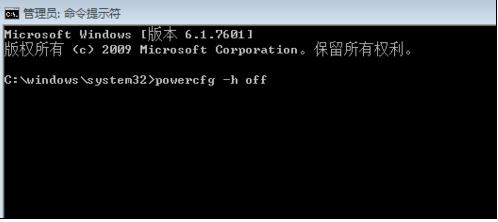
清理电脑垃圾提高系统流畅度方法二
首先打开360安全卫士。点菜单栏的--电脑清理,在右下角找到自动清理,点击打开设置界面。
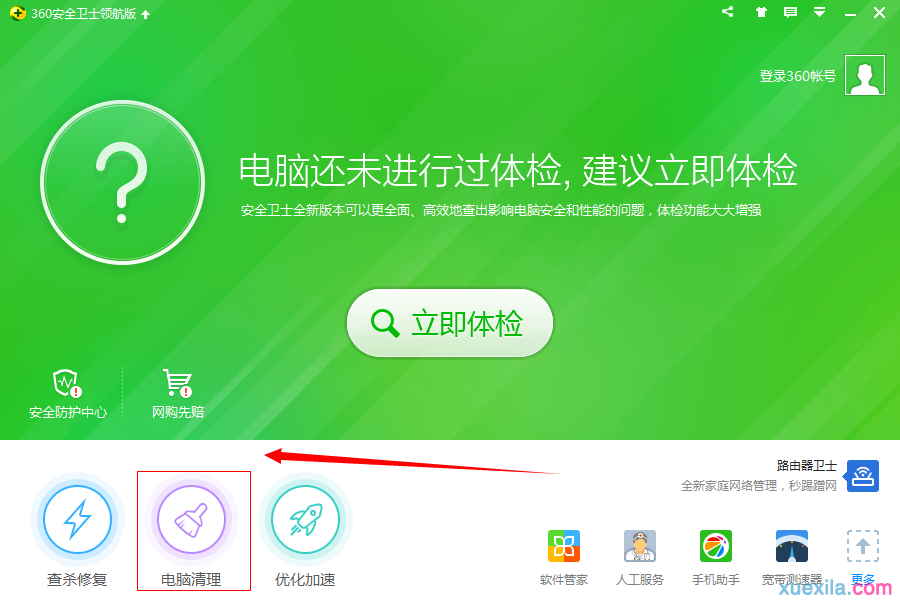
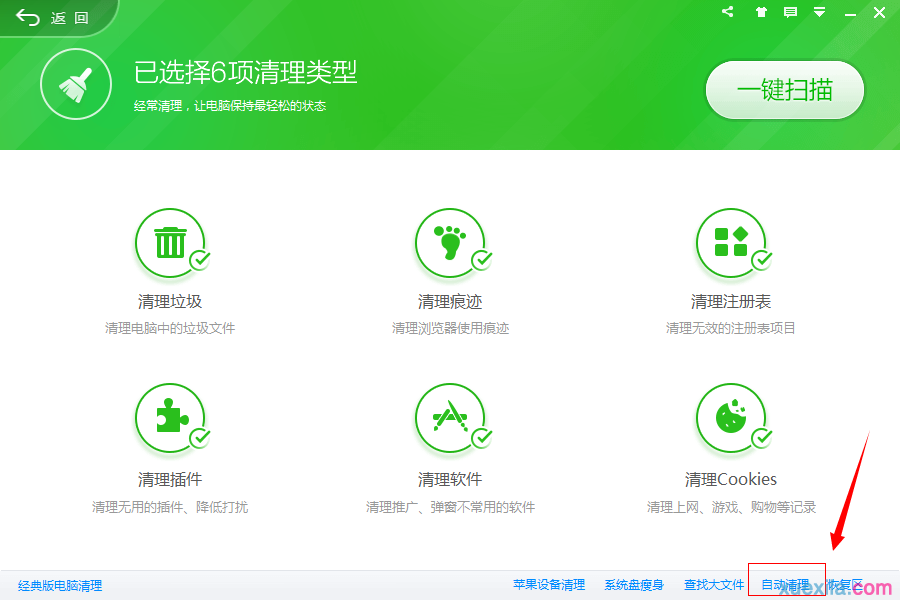
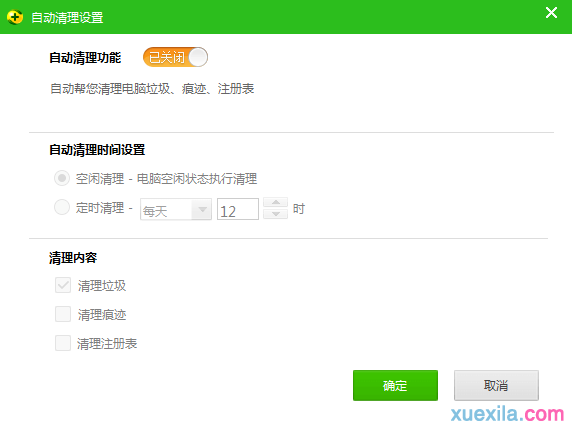
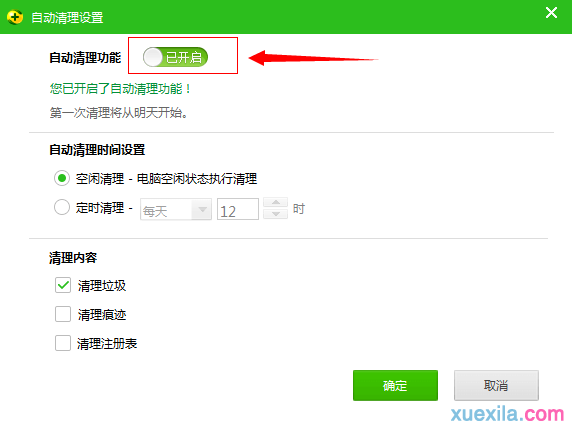
然后选择开启自动清理功能,设置选择自动清理时间,勾选清理内容---确定。就设置好了,到时候电脑就会自动清理垃圾和使用痕迹了。
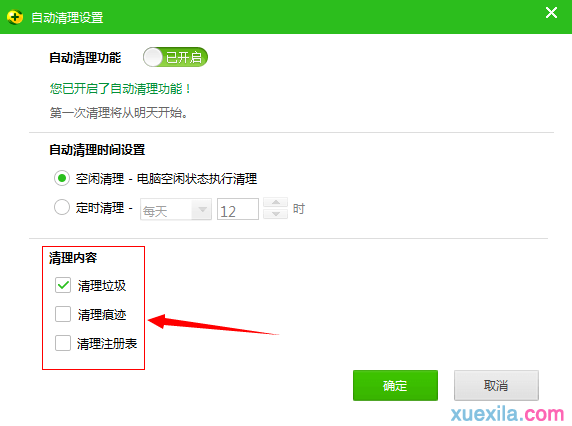
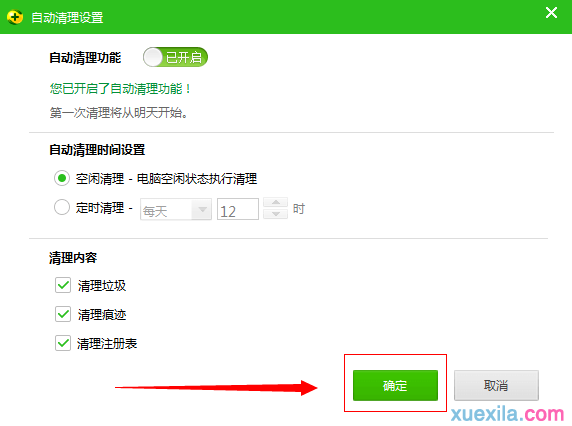
以上就是小编介绍的关于win7清理电脑垃圾提高系统流畅度的方法,希望能够帮助到大家。